Windows里开始菜单里的搜索区域丢失怎么解决?35
不知道怎么回事我的开始菜单里面的搜索区域无法使用了
2 个回答
-
 1843880570 进阶 2024-04-07 15:52:39
1843880570 进阶 2024-04-07 15:52:39有时候,某个程序可能会禁用掉Windows开始菜单里的搜索区域,并导致其无法访问。如果你碰到了此类情况,那么就可以按照如下步骤很容易地将其恢复。
从开始菜单进入“控制面板”,在“程序”选项下单击“卸载程序”。
在左边面板上,你点击“启用或关闭Windows功能”的链接。“Windows功能”窗体将被打开,你可以把“Windows搜索”旁边的复选框勾选上,并单击“OK”来保存更改。
系统将提示你重新启动电脑,你在确认了该提示并使电脑完成重启之后,搜索区域应该能被恢复了。
赞同 0 反对 0
-
 prtyaa 新手 2024-04-12 17:42:44
prtyaa 新手 2024-04-12 17:42:44具体步骤如下:
1. 把鼠标移到下面的“任务栏”上,然后单击鼠标右键;
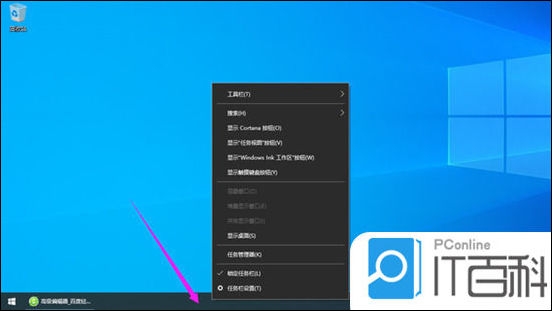
2. 在弹出菜单上面,用鼠标左键单击“搜索”选项;
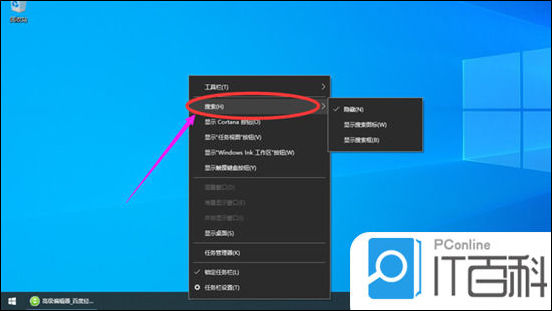
3. 在右边弹出的子菜单中可以看到“隐藏”、“显示搜索图标”和“显示搜索框”三个选项,此时搜索栏处于“隐藏”状态前面已打对勾;
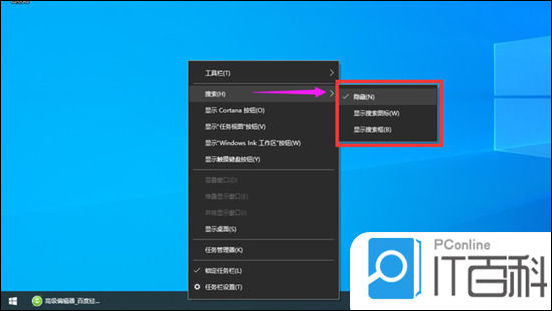
4. 如果习惯用搜索图标显示,请点击“显示搜索图标”选项,然后“放大镜搜索图标”就会显示在电脑左下角;
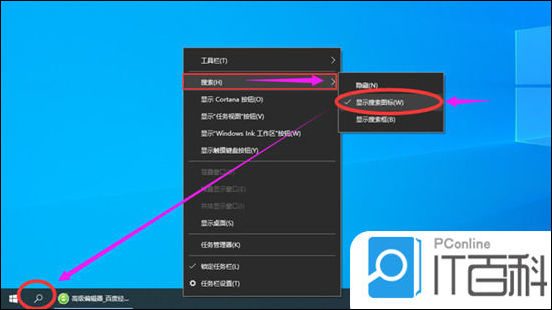
5. 如果习惯用搜索框显示,请点击“显示搜索框”选项,然后“搜索框”就会显示在电脑左下角;
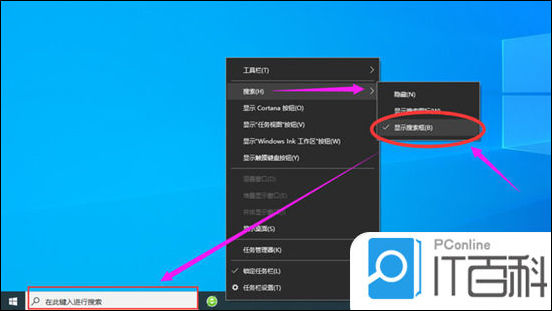
6. 如果以后不想让左下角显示搜索栏了,请点击“隐藏”选项即可。
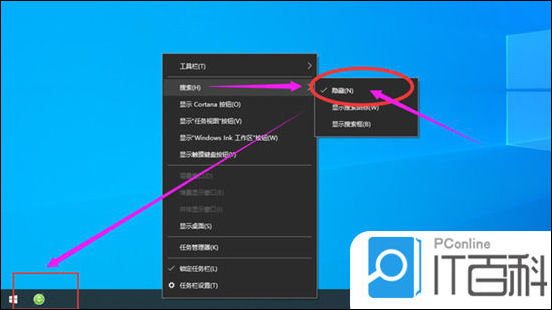 赞同 0 反对 0
赞同 0 反对 0
丫哈哈哈哈哈哈哈各个环节
- 上周热门
- 怎么构建开放麒麟的docker镜像 2968
- 麒麟系统KYSEC有哪些安全模式 2931
- 点击桌面应用如何都没有反应,双击咩用,右键打开咩用,很关键,求助! 2732
- 怎么在救援模式里面拷贝数据 2676
- 没有这个文件,怎么搞? /etc/modprobe.d/alsa-base.conf文件 2625
- 麒麟系统v10是否支持使用光盘搭建本地源 2602
- 针对网络的问题,应该修改哪个dns好一点呢 2557
- 麒麟系统里面的投影仪连接后怎么设置才能投放出画面 2483
- 如何同步wai网的yum仓库啊 2469
- 有没有k8s-1.31.1版本多master多node高可用集群离线安装部署分享一下 2423
- 本周热议
- 麒麟系统登录输入密码后又需要重新输入密码,确定密码正确。如何处理? 12
- 求麒麟系统下的Broadcom 802.11n 无线网卡驱动 10
- 统信UOS系统下安装HP打印机驱动问题 10
- 银河麒麟桌面操作系统V10 SP1安装应用时会反复提示安全授权认证,如何才能取消呢? 10
- 银河麒麟系统登录时用户名是中文,如何将输入法切换成中文进行登录? 9
- 如何在统信系统使用VFP? 9
- 使用正版软件承诺书每年一签有相关的政策文件吗? 8
- 银河麒麟系统安装软件需要密码授权,单用户模式修改密码不行,如何解决 8
- uos系统怎么装了向日葵,向日葵打不开啊? 7
- 统信服务器操作系统1021D版感染挖矿病毒如何解决? 7

